Écran Editer (Images clipart)
Ajoutez une image clipart à l'affiche ou remplacez l'image clipart ajoutée.
Pour afficher l'écran, cliquez sur Editer dans la zone de tâches, puis sur Images clipart.
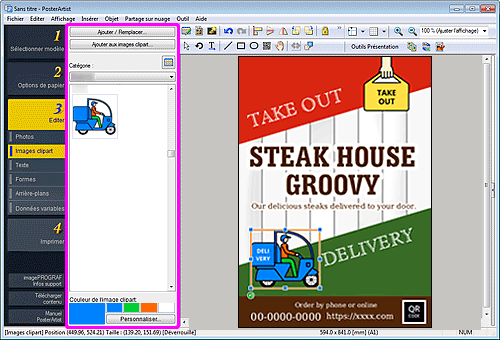
- Ajouter / Remplacer...
- Affiche la boîte de dialogue Insérer image permettant de remplacer les images clipart ou d'en ajouter.
- Ajouter aux images clipart...
- Affiche la boîte de dialogue Enregistrement de l'illustration (Images) permettant d'ajouter des images clipart à la bibliothèque.
- Convertir en bitmap et modif...
-
Affiche la boîte de dialogue Remplir permettant de remplir des zones spécifiées avec des couleurs.
 Important
Important- Si vous modifiez l'image clipart en cliquant sur Convertir en bitmap et modif..., vous ne pouvez pas changer la couleur de l'image clipart avec Couleur de l'image clipart. Pour modifier à nouveau la couleur, ouvrez la boîte de dialogue Remplir et modifiez la couleur.
- Catégorie
- Sélectionnez une catégorie d'images clipart dans la liste. Les miniatures des modèles de la catégorie sélectionnée apparaissent.
 (Afficher toutes les images clipart)
(Afficher toutes les images clipart)- Affiche la boîte de dialogue Afficher toutes les images clipart permettant d'afficher toutes les images clipart.
- Couleur de l'image clipart
-
Affiche la couleur actuelle de l'image clipart et les couleurs de base. Pour utiliser d'autres couleurs, cliquez sur Personnaliser..., puis sélectionnez une couleur dans la boîte de dialogue affichée.
- Couleur normale
- Affiche la couleur actuelle ou les couleurs de base dans la palette de quatre couleurs.
- Ton dir.
-
Affiche les couleurs fluorescentes disponibles dans la palette de quatre couleurs.
 Important
Important- Il se peut que les tons directs fluorescents ne puissent pas être utilisés en fonction de votre modèle ou du type de papier.
- Les tons directs fluorescents ne peuvent pas être utilisés lorsque la case Modifiez la disposition avec Free Layout plus est cochée sur l'écran Options de papier.
- Modifier la palette...
-
Cliquez pour afficher la boîte de dialogue Modifier la palette des tons directs permettant de modifier les couleurs qui s'affichent dans la palette.
- Boîte de dialogue Modifier la palette des tons directs
-
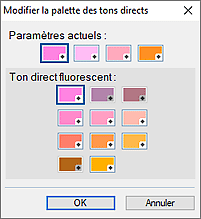
Sélectionnez les quatre couleurs à afficher dans la palette Ton dir..
Sélectionnez la couleur à modifier dans la palette sous Paramètres actuels, puis sélectionnez la couleur à afficher dans la palette à partir de Ton direct fluorescent. Remarque
Remarque- Les quatre couleurs qui s'affichent dans la palette Ton dir. sont conservées dans l'l'imprimante.
